5 Façons de supprimer définitivement des applications sur iPhone
L'iPhone manque de capacité de stockage, et certaines applications peuvent poser des risques importants pour la sécurité et la confidentialité de nos données. C'est pourquoi nous souhaitons supprimer certaines applications de nos iPhones.
Comment supprimer facilement et définitivement des applications de votre iPhone ? Cet article vous propose un guide détaillé à ce sujet.
- 1 . Guide pas à pas : Comment supprimer définitivement des applications sur iPhone ?
- 2 . Que faire si je ne peux pas supprimer des applications sur mon iPhone ?
- 3 . Comment voir et réinstaller les applications récemment supprimées sur iPhone ?
- 4 . Façons de gérer les applications installées sur le téléphone des enfants

Guide pas à pas : Comment supprimer définitivement des applications sur iPhone ?
- 1 . Vérifier les abonnements et les comptes : Si l'application est associée à un service, veillez à résilier tous les abonnements ou associations de compte afin d'éviter des frais non souhaités.
- 2 . Comprendre l'impact : La suppression de certaines applications peut impacter le bon fonctionnement d'autres applications ou de fonctionnalités système qui leur sont associées.
💡 Soyez prudent avant de supprimer une application :
1 Depuis l'écran d'accueil
Une fois que vous êtes sur l'écran d'accueil de votre iPhone, repérez l'application que vous souhaitez supprimer de manière permanente.
- Étape 1 . Maintenez l'application enfoncée pendant quelques secondes jusqu'à ce qu'un menu s'affiche.
- Étape 2 . Vous verrez « Supprimer l'app » en rouge. Cliquez dessus.
- Étape 3 . Cliquez sur « Supprimer l'app » pour la supprimer définitivement.
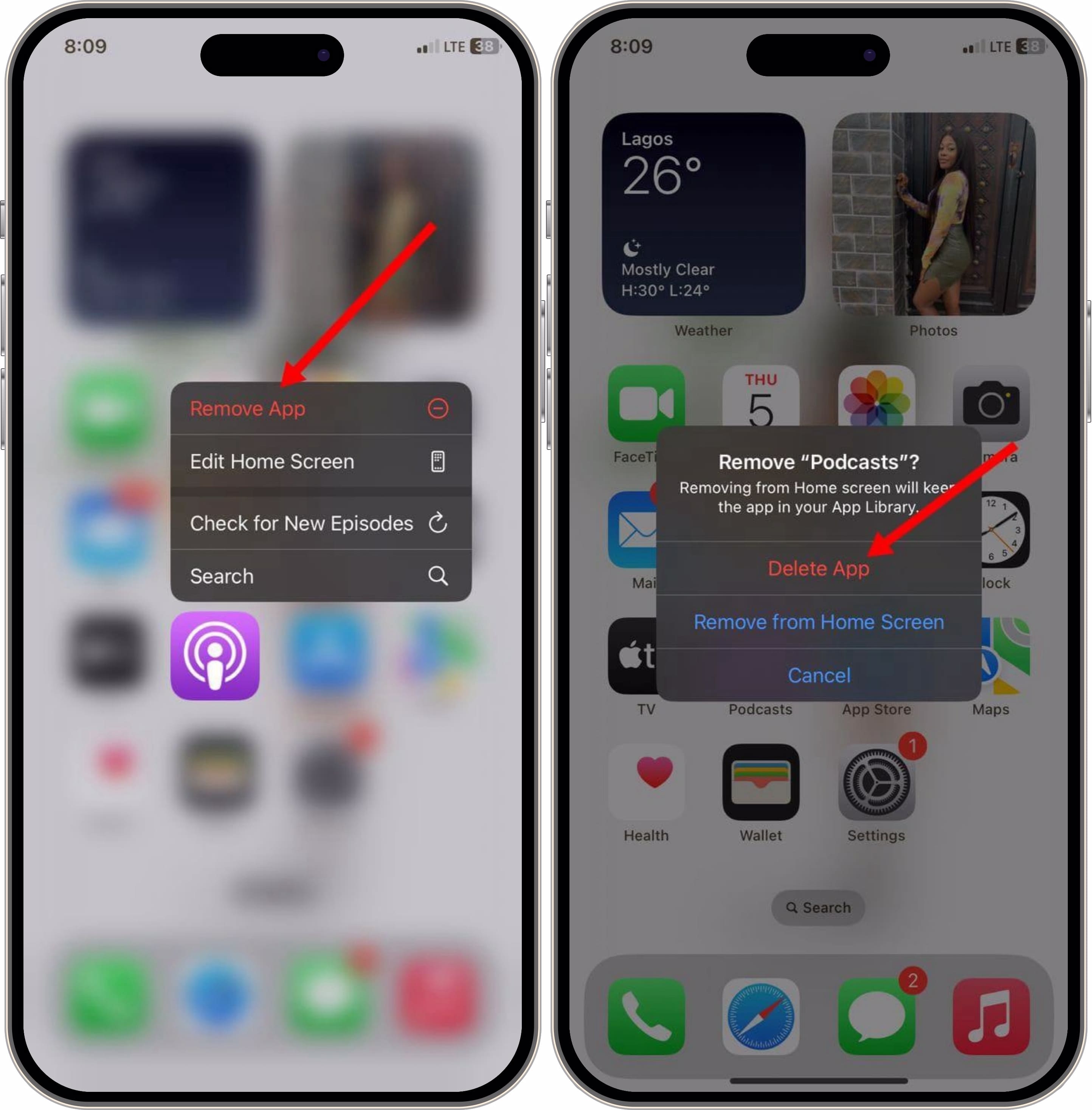
2 Via les Réglages
- Étape 1 . Pour commencer, touchez l'icône « Réglages » sur l'écran d'accueil de votre iPhone.
- Étape 2 . Dans le menu « Général », cherchez et sélectionnez « Stockage de l'iPhone ». Vous verrez alors la liste de toutes les applications installées sur votre appareil.
- Étape 3 . Faites défiler la liste afin de trouver l'application que vous voulez supprimer.
- Étape 4 . Une fois dans l'application, cliquez sur l'option « Supprimer l'app ».
- Étape 5 . Un message de confirmation s'affichera pour vous demander si vous voulez supprimer l'application. Appuyez de nouveau sur « Supprimer l'app » pour confirmer votre choix.
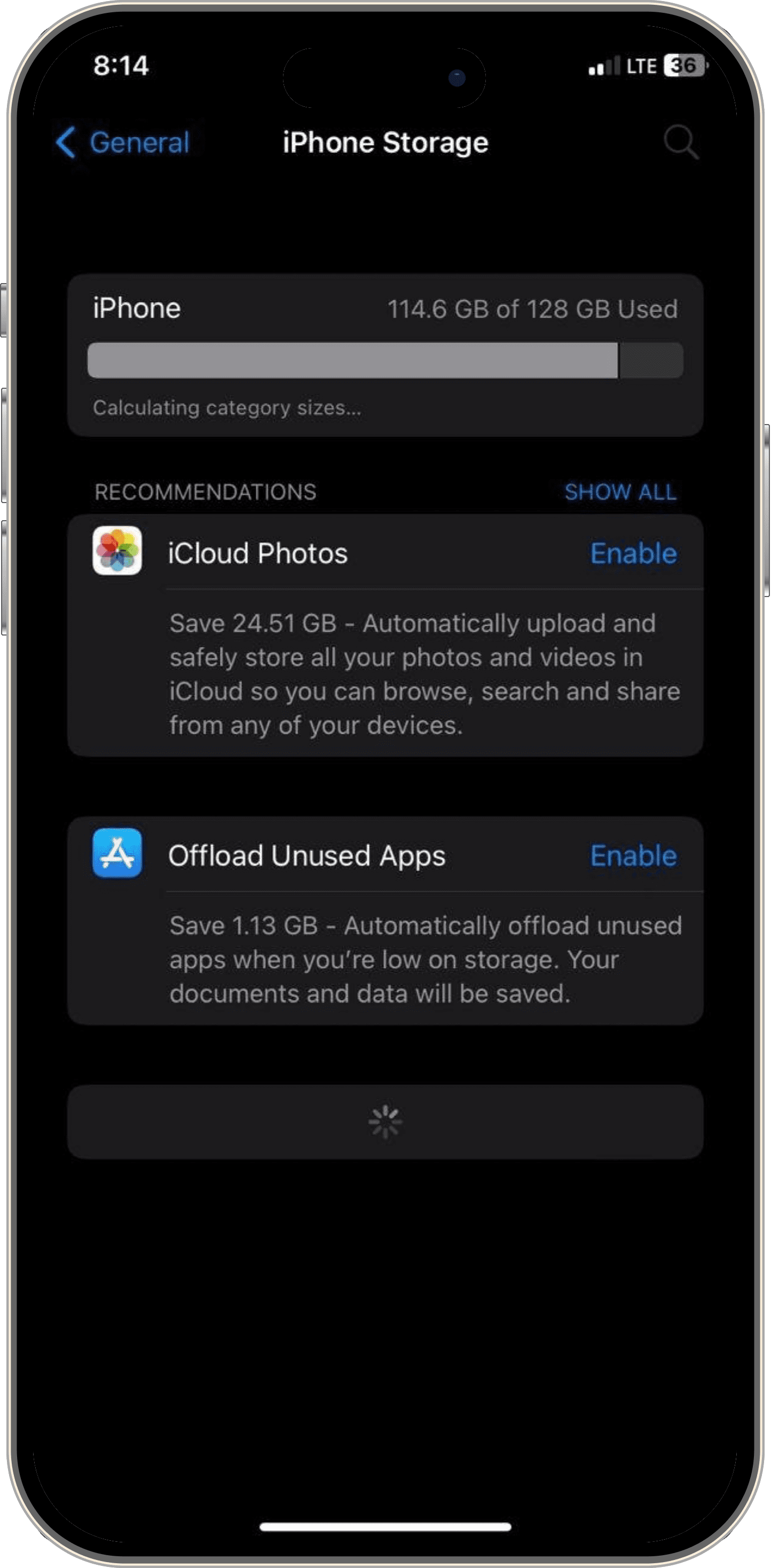
3 Utilisation de la Bibliothèque d'apps (iOS 14 et ultérieur) pour supprimer les applications qui sont cachées
Si vous avez caché des applications de votre écran d'accueil, vous pouvez toujours les supprimer de la bibliothèque d'applications.
Toutefois, sous iOS 14, il n'est pas possible de supprimer les applications de votre écran d'accueil. Vous pouvez simplement les retirer de cet écran.
Dans les deux situations, vous pouvez aisément désinstaller l'application en suivant ces étapes.
- Étape 1 . Faites glisser votre doigt vers la gauche sur l'écran d'accueil jusqu'à arriver à la « Bibliothèque d'apps ».
- Étape 2 . Pour trouver une application dans la « Bibliothèque d'apps », utilisez la barre de recherche située en haut. Ensuite, maintenez enfoncée l'icône de l'application jusqu'à ce qu'un menu d'options s'affiche.
- Étape 3 . Cliquez sur « Supprimer l'app » parmi les choix proposés, puis confirmez en appuyant une nouvelle fois sur « Supprimer ».
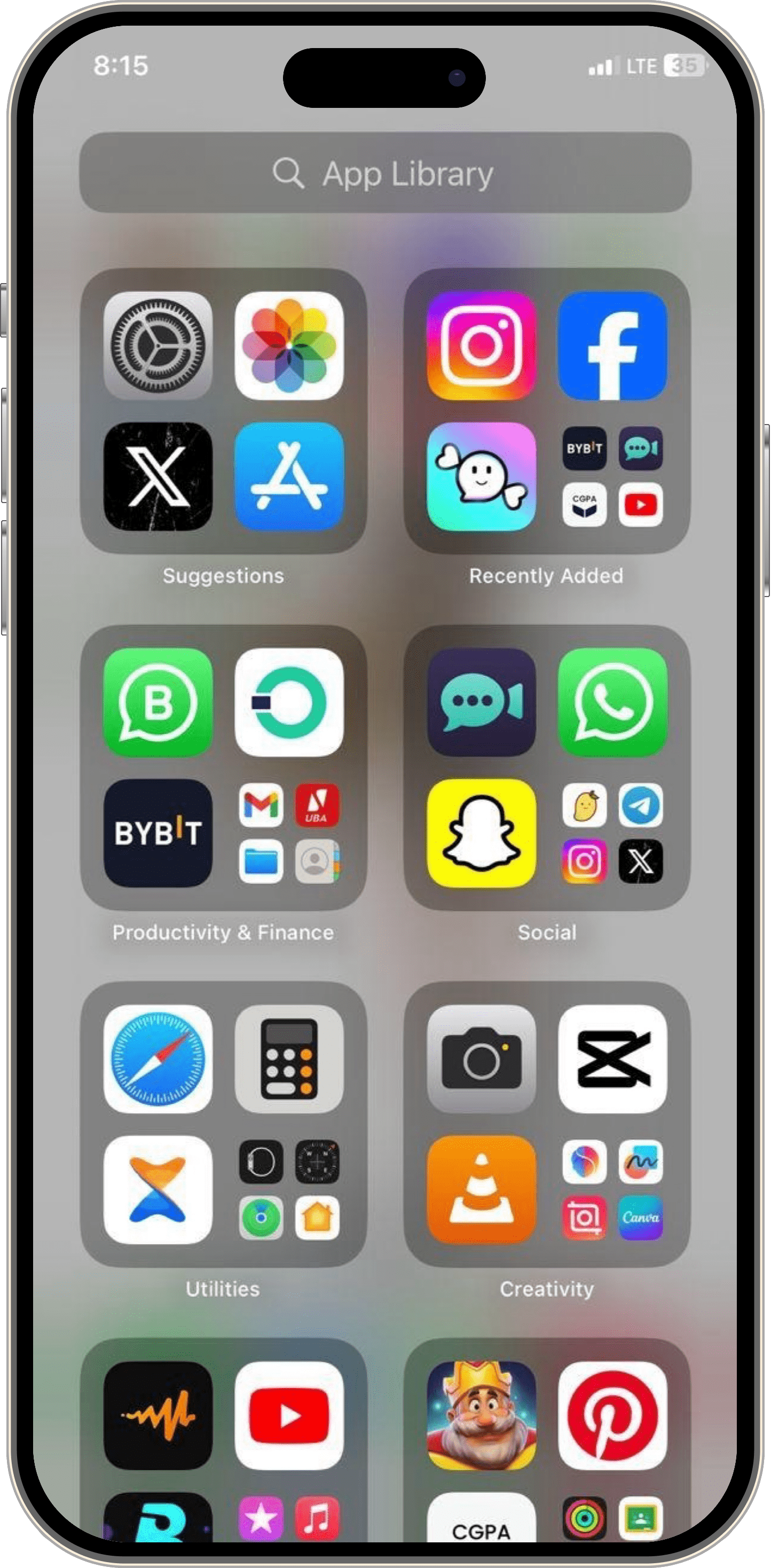
4 Supprimer les données de l'iPhone depuis iCloud
Remarque : Cela n'entraîne pas la suppression de l'application iCloud. En revanche, cela permet de libérer de l'espace de stockage iCloud et d'empêcher la synchronisation des données de l'application sur vos appareils.
- Étape 1 . Cliquez sur l'icône « Réglages » située sur votre écran d'accueil.
- Étape 2 . Ensuite, cliquez sur votre nom en haut pour accéder à vos paramètres « Compte Apple ».
- Étape 3 . Ensuite, veuillez cliquer sur « iCloud », suivi de « Gérer le stockage ».
- Étape 4 . Trouvez l'application pour laquelle vous souhaitez effacer les données, puis appuyez dessus.
- Étape 5 . Cliquez sur « Supprimer les données d'iCloud » afin de supprimer les données de l'application iCloud.
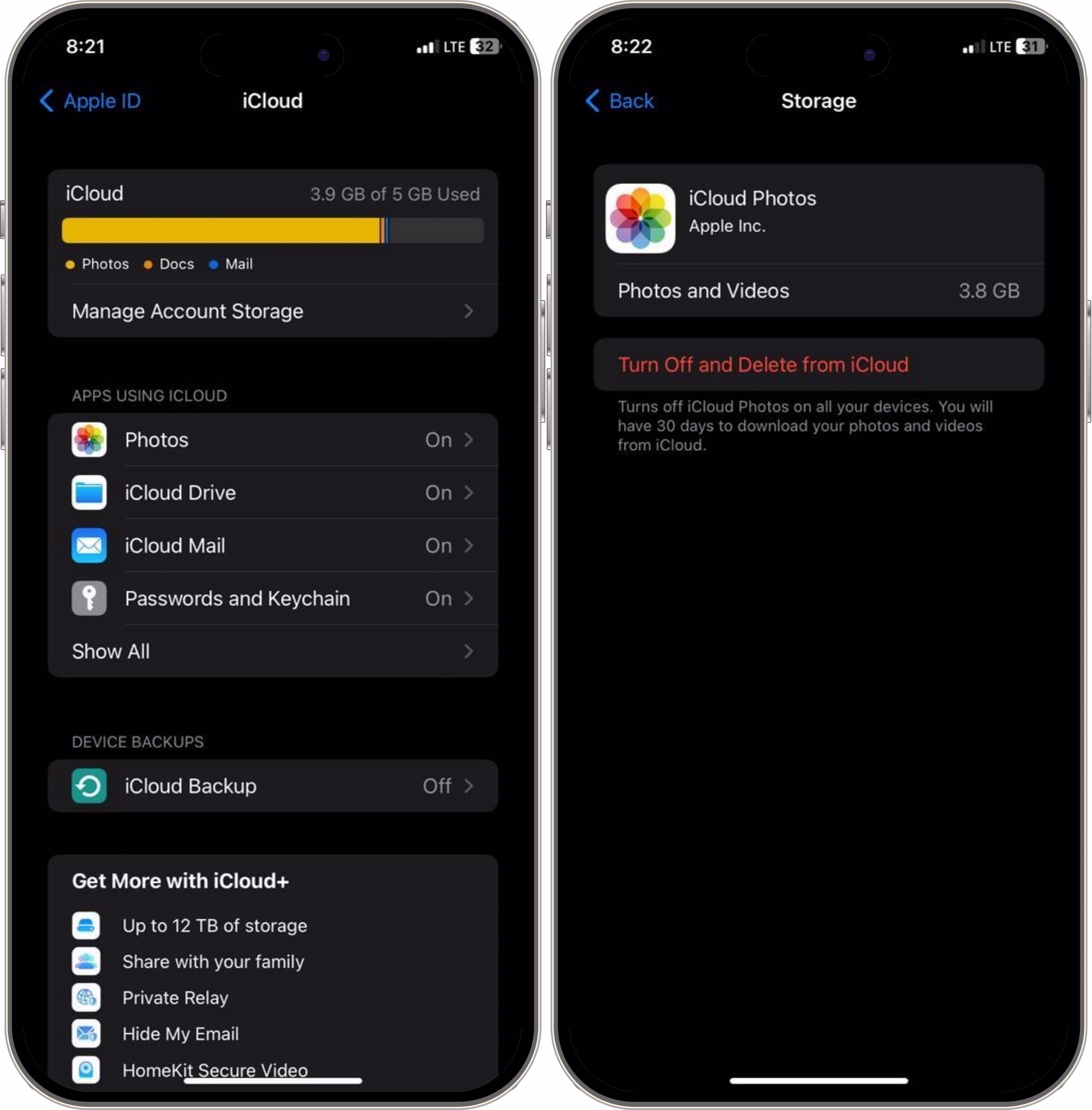
5 Supprimer définitivement les applications iPhone en utilisant un logiciel d'effacement de données iOS
Si les étapes précédentes ne vous ont pas donné satisfaction, vous pouvez utiliser un logiciel de suppression de données iOS de renom, tel que Dr.Fone ou Syncios iOS Data Eraser pour supprimer de manière permanente une application de votre iPhone, y compris les applications cachées.
En général, ce que vous faites,
- Étape 1 . Branchez votre iPhone à votre ordinateur, puis ouvrez le logiciel de suppression de données.
- Étape 2 . Une fois cela fait, sélectionnez l'option pour supprimer des applications spécifiques.
- Ensuite, suivez les instructions affichées à l'écran pour supprimer définitivement l'application choisie ainsi que ses données.
Que faire si je ne peux pas supprimer des applications sur mon iPhone ?
Il est possible de supprimer définitivement une application de votre iPhone. Cependant, si vous éprouvez des difficultés à supprimer des applications de votre iPhone, il est possible que certains paramètres de votre appareil vous en empêchent.
Restrictions de Temps d'écran
Si vous avez tenté de supprimer des applications de votre iPhone sans succès, il est possible que les restrictions de Temps d'écran de votre appareil vous en empêchent.
Afin de confirmer ceci,
- Étape 1 . Accédez aux « Réglages » de votre iPhone.
- Étape 2 . Ensuite, il vous suffit de faire défiler vers le bas pour trouver l'onglet « Temps d'écran » et de cliquer dessus.
- Étape 3 . Ensuite, cliquez sur « Contenu et confidentialité ».
- Cela vous conduira à la rubrique « Installation et achat d'apps ». Une fois cet onglet ouvert, assurez-vous que la fonction de « Suppression d'apps » est activée.
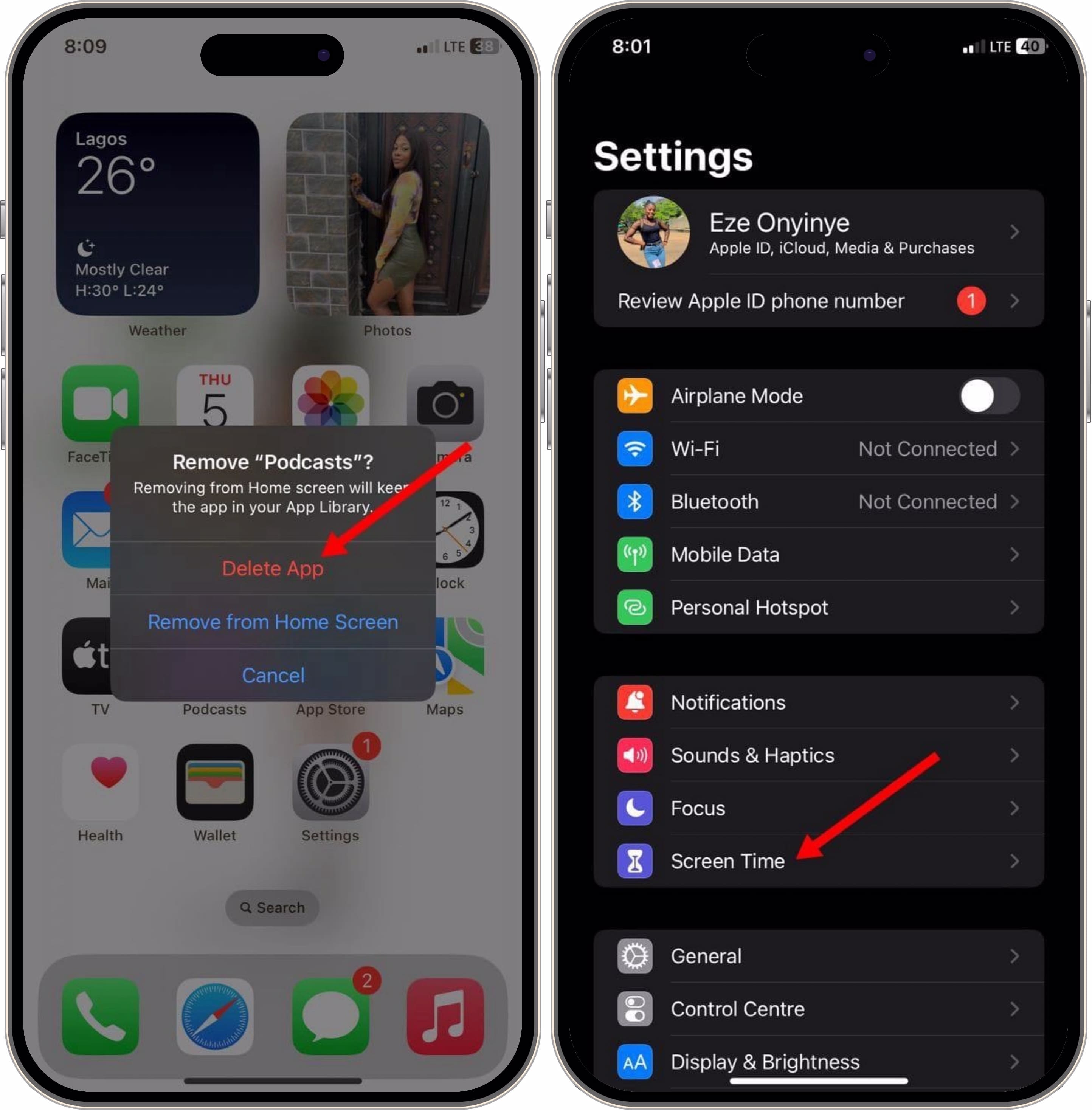
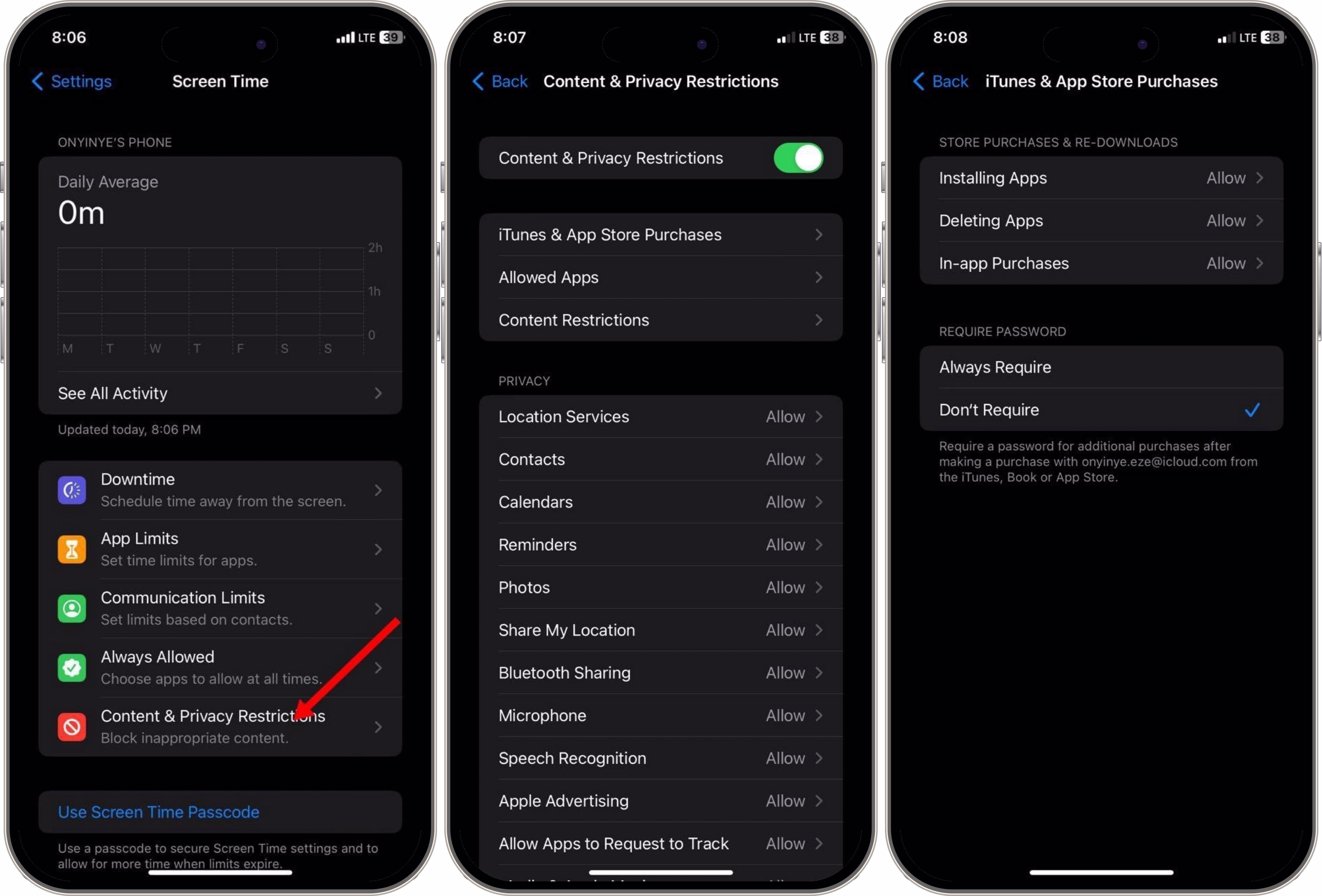
Autorisations du plan familial
En revanche, il se peut que vous ne puissiez pas supprimer d'applications de votre iPhone si celui-ci est associé à un abonnement au service de partage familial.
Cela s'explique par le fait que la personne ayant établi le plan familial a mis en place des restrictions empêchant la suppression d'applications.
Dans ce cas, vous devrez demander l'autorisation de la personne pour supprimer l'application.
Comment voir et réinstaller les applications récemment supprimées sur iPhone ?
Il est probable que vous ayez accidentellement supprimé une application dont vous avez à nouveau besoin. Vous pouvez facilement retrouver les applications supprimées sur votre iPhone et les réinstaller immédiatement en suivant ces étapes.
- Étape 1 . Pour commencer, ouvrez l'App Store sur votre iPhone.
- Étape 2 . Ensuite, il vous suffit de cliquer sur votre photo de profil située dans le coin supérieur droit afin d'accéder aux paramètres de votre compte.
- Étape 3 . Cliquez sur « Apps » pour accéder à la liste de toutes les applications que vous avez téléchargées, y compris celles qui ont été récemment supprimées.
- Étape 4 . Vous pouvez faire défiler la liste afin de retrouver l'application que vous souhaitez réinstaller.
- Étape 5 . Enfin, cliquez sur l'icône en forme de nuage pour télécharger et réinstaller l'application.
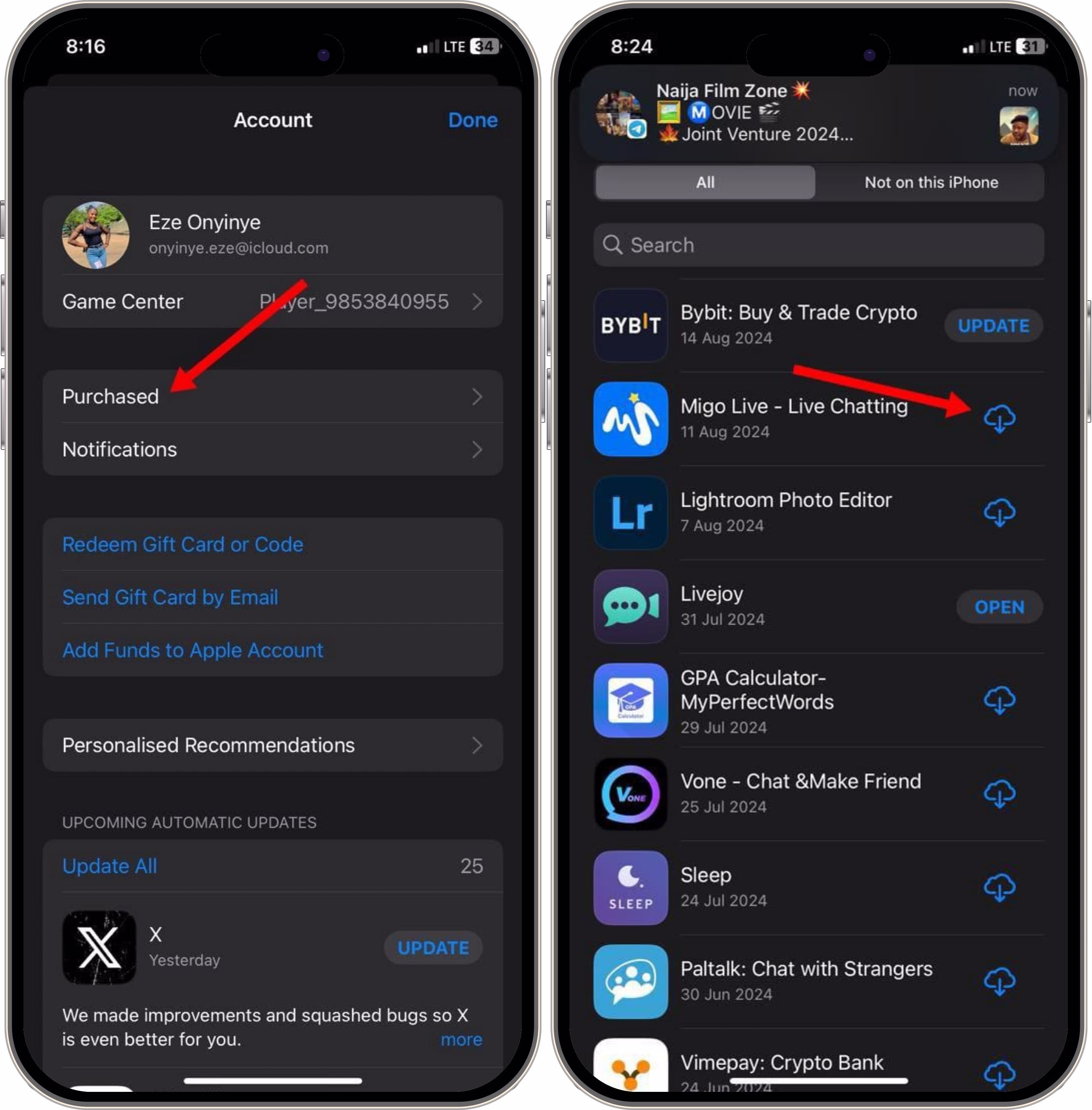
Remarque : Il est important de noter que réinstaller une application ne garantit pas la restauration complète de toutes les données, surtout celles stockées localement. Il se peut que vous ayez à reconfigurer l'application si les données n'ont pas été sauvegardées sur iCloud ou si l'application ne propose pas de fonction de restauration des données.
Façons de gérer les applications installées sur le téléphone des enfants
Il est crucial de veiller à la sécurité en ligne et à la protection de la vie privée de vos enfants, car ils pourraient être confrontés à des applications inappropriées sur leurs téléphones.
Ainsi, maîtriser la gestion des applications installées sur leur iPhone contribuera à apaiser les inquiétudes.
C'est là que le logiciel de contrôle parental est utile. AirDroid Parental Control propose diverses fonctionnalités pour faciliter la gestion des applications sur le dispositif de votre enfant.
Superviser à distance les applications installées par les enfants sur un iPhone.
Un simple clic vous permet de bloquer les applications inappropriées, de consulter l'activité d'utilisation des applications et de définir des limites de temps pour des applications spécifiques.
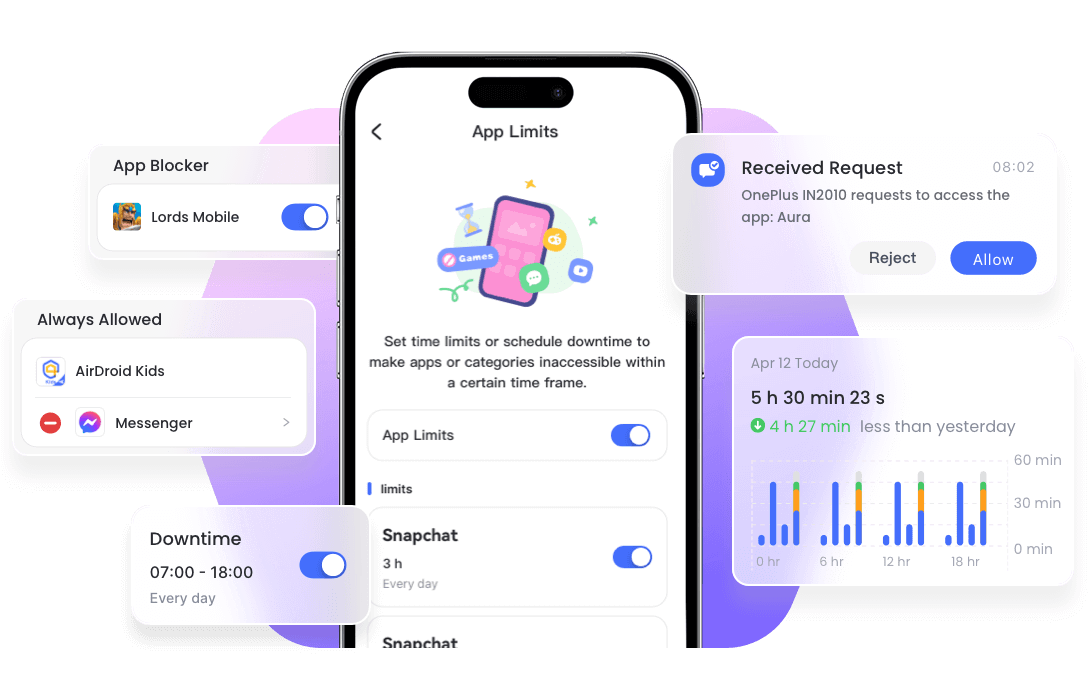
Conclusion
Supprimer définitivement des applications de votre iPhone est une procédure simple qui vous permet de garder le contrôle sur votre appareil. En vous débarrassant des applications non souhaitées, vous pouvez libérer de l'espace de stockage, renforcer la confidentialité et diminuer les distractions.
N'oubliez pas de vérifier attentivement toutes les données importantes ou abonnements associés avant de les supprimer. En suivant les étapes simples décrites ci-dessus, vous pourrez gérer vos applications de manière efficace, tout en maintenant votre iPhone organisé et sécurisé.
FAQ sur la suppression d'applications sur iPhone
Est-il possible de désinstaller les applications préinstallées sur un iPhone ?
On peut désinstaller plusieurs applications préinstallées sur votre iPhone. Des applications comme Mail, Calendrier et Musique peuvent être supprimées.
Toutefois, il est impossible de supprimer certaines applications système essentielles comme Phone, Messages et Safari.
Pourquoi est-ce que les gens veulent supprimer des applications sur leur iPhone ?
Nos smartphones font désormais partie intégrante de notre quotidien, et il arrive que certaines applications deviennent encombrantes, occupent de l'espace ou posent des risques pour la confidentialité. En conséquence, de nombreux utilisateurs souhaitent supprimer définitivement les applications iPhone pour diverses raisons :
- Libérer de l'espace de stockage
- Préoccupations concernant la confidentialité
- Réduire les notifications non désirées
- Éviter les coûts inutiles
- Débarrasser l'écran d'accueil











Laisser une réponse.